电脑高级启动黑屏无法进入系统?可能的原因和解决方法是什么?
- 电脑百科
- 2025-04-03
- 2
电脑黑屏是用户们在使用过程中经常会遇到的问题之一,尤其是在高级启动模式下更为常见。当面对这样的情况时,我们该如何排查原因并解决呢?本文将深入探讨引发电脑高级启动黑屏的可能原因,以及为您详细说明一系列解决方法,助您快速恢复系统的正常运行。
了解电脑高级启动模式
高级启动,又称为安全模式或诊断模式,是一种特殊启动选项,允许用户在最小化驱动程序和程序的状态下启动Windows,这对于诊断和修复系统故障非常有用。然而,正是由于其运行环境的特殊性,一些硬件或软件问题更容易在此模式下显现出来,导致黑屏现象。

可能的原因
硬件问题
1.显示器或连接线故障
2.显卡损坏或驱动程序问题
3.内存条接触不良或损坏
4.主板BIOS设置不当或损坏
软件问题
1.操作系统文件损坏或缺失
2.驱动程序不兼容或其他软件冲突
3.病毒或恶意软件攻击
4.系统更新失败导致的不稳定

解决方法
针对硬件问题的解决策略
1.检查显示器和连接线
确保显示器电源和屏幕显示都处于正常工作状态。检查显示器连接线是否牢固连接在电脑和显示器上。
2.检查显卡
如果您有额外的独立显卡,尝试拔掉它并使用集成显卡启动电脑。如果还无法启动,可能是主板上的集成显卡出现问题,需要专业人员检查或更换显卡。
3.测试内存条
用内存测试工具检查内存条是否存在问题。若确认内存条有问题,尝试更换内存条以排除故障。
4.重置BIOS
关闭电脑,断开电源,然后打开机箱,找到主板上的BIOS电池,轻轻取出电池,等待几分钟后重新放回,这可以帮助电脑恢复默认的BIOS设置。
针对软件问题的解决策略
1.系统文件检查
使用系统自带的`sfc/scannow`命令在高级启动模式下扫描并修复可能的系统文件损坏问题。
2.驱动程序管理
如果怀疑是驱动程序问题,可以在高级启动模式下尝试卸载最近安装的驱动程序或使用系统还原功能回到安装前的状态。
3.清理恶意软件
使用安全模式启动电脑,并运行杀毒软件进行全盘扫描,清除可能存在的病毒或恶意软件。
4.系统还原或重装
如果以上方法都无法解决问题,可能需要考虑使用系统还原功能恢复到一个稳定的还原点,或者在彻底备份数据后进行系统重装。
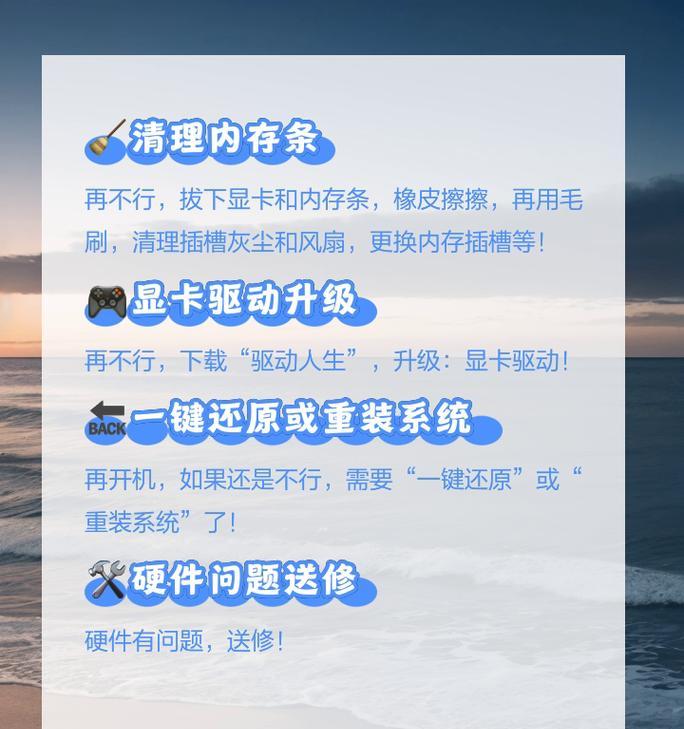
注意事项
在进行以上的排查和解决过程中,请确保您有足够的操作经验和知识,避免对电脑硬件造成不必要的损害。如果不确定,建议联系专业维修人员进行检查和维修。
结语
电脑高级启动黑屏的问题可能涉及到多个方面的硬件和软件因素。通过上述的排查和解决方法,相信您能对问题进行有效诊断和修复。在解决问题的过程中,请保持耐心和细致,细心操作,以避免造成更多的问题。如果此篇文章对您有所帮助,请记得关注我们,获取更多电脑使用和维护的知识。
版权声明:本文内容由互联网用户自发贡献,该文观点仅代表作者本人。本站仅提供信息存储空间服务,不拥有所有权,不承担相关法律责任。如发现本站有涉嫌抄袭侵权/违法违规的内容, 请发送邮件至 3561739510@qq.com 举报,一经查实,本站将立刻删除。